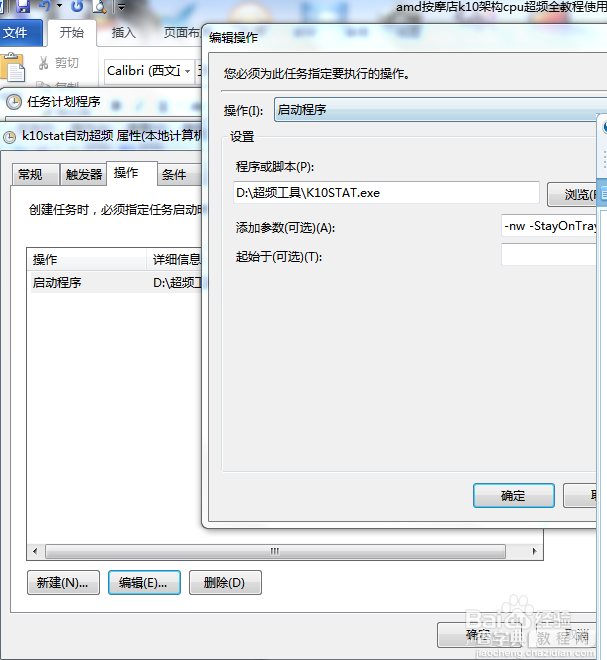windows7系统任务计划程序绕过UAC管理实现程序的开机自启动
发布时间:2016-12-27 来源:查字典编辑
摘要:打字辛苦,大家看了觉得有用请点击右上角大拇指,让更多的人知道谢谢:)大家好,在之前的APU使用K10stat超频教程中笔者讲述了通过win7...
打字辛苦,大家看了觉得有用请点击右上角大拇指,让更多的人知道谢谢:)
大家好,在之前的APU使用K10stat超频教程中笔者讲述了通过win7任务计划程序,成功的在不关闭UAC用户帐户控制情况下实现K10stat超频程序开机自启动,实际上win7任务计划程序能够的达到的工作不仅仅只能是实现apu的超频自启动。
大家知道自从vista开始,一直延续到最新操作系统均存在的UAC用户帐户控制可以大大的增加操作系统安全性,但也常常在使用中为我们带来不便。特别是一些需要开机自启动的小软件,因为这样那样的原因往往无法通过UAC用户帐户控制,因而无法使用拖拽快捷方式放到开始菜单---所有程序---启动文件夹内的方式来实现开机自启动。一般的解决办法是关闭系统的UAC功能,但这样会对系统安全造成很大影响,有点得不偿失。
现在我们可通过使用win7的任务计划程序,绕过UAC管理实现程序的开机自启动。
打开win7系统自带的任务计划程序。点击键盘win键开始菜单或鼠标直接点击左下角开始菜单,在搜索程序和文件栏里输入“计划”,选择任务计划程序。
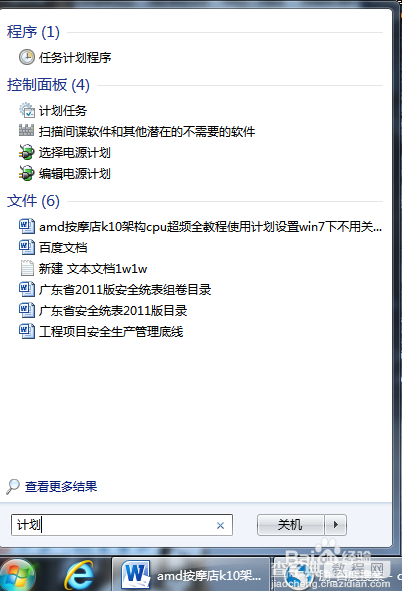
点击左侧任务计划程序库,在选择右侧操作栏里的创建任务。
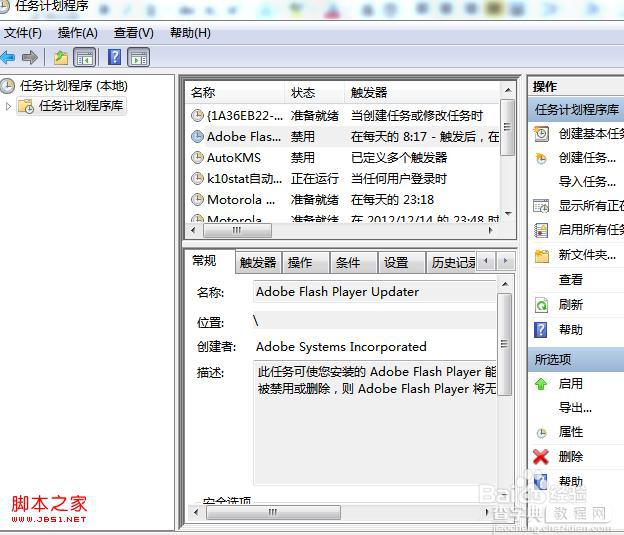
选择如图所示Administrators账户,并点击下方的“使用最高权限运行”。名称可以自己随意设定。
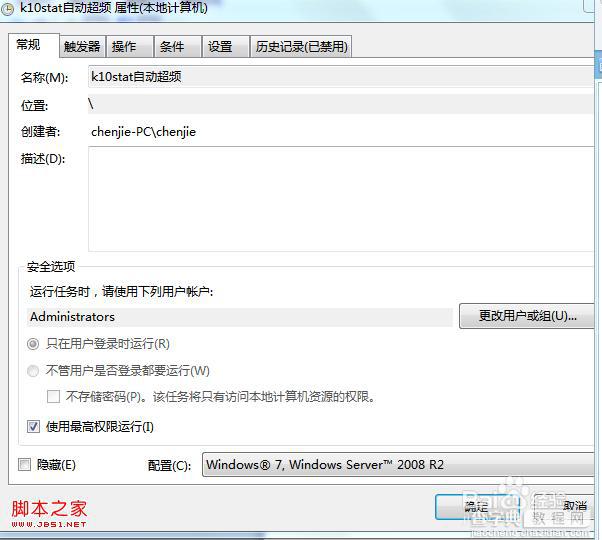
在触发器一栏选择新建选项,在开始任务里选择“登录时”。
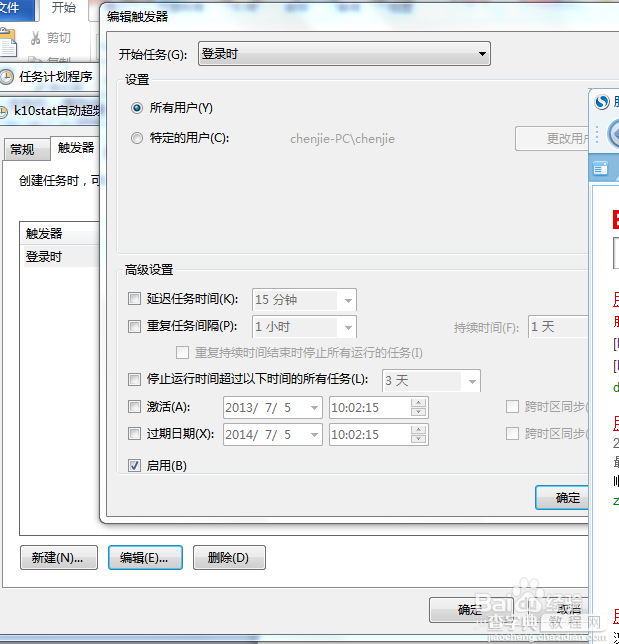
在操作一栏里选择新建,并选择你想要开机自启动的关联EXE程序,之后点确定计划任务程序就算设置完毕,之后重启就能开机自启动了。关于添加参数里可以设置的一些小诀窍:添加参数选项里的-nw是指是不用显示关联程序的主窗口, -StayOnTray的意思是让关联程序可以一直保留在系统托盘内。(也可去掉不填,则系统托盘将隐藏)